Оновлено квітень 2024: Припиніть отримувати повідомлення про помилки та сповільніть роботу системи за допомогою нашого інструмента оптимізації. Отримайте зараз на посилання
- Завантажити та встановити інструмент для ремонту тут.
- Нехай сканує ваш комп’ютер.
- Тоді інструмент буде ремонт комп'ютера.

Коли ви намагаєтеся ввійти у свій обліковий запис YouTube і натискаєте опцію «Мій канал», ви можете отримати повідомлення про помилку про те, що для цього облікового запису не встановлено ім’я. Будь ласка, спробуйте ще раз, якщо ім’я встановлено.
Виходячи з буквального значення повідомлення про помилку, ви можете зрозуміти, що ця проблема виникає через те, що ви неправильно вказали ім’я для свого облікового запису Google.
Що викликає повідомлення «Для цього облікового запису не встановлено ім’я»?

Причина, чому ви регулярно бачите й отримуєте цю помилку YouTube, полягає в проблемі з вашим обліковим записом Google. Оскільки YouTube належить Google, вам потрібен обліковий запис Google для доступу до нього, а також до інших служб Google. Якщо ви бачите проблему з YouTube, це означає, що ви не вказали своє ім’я в обліковому записі Google.
Ця проблема YouTube виникає, коли користувачі намагаються записати відео. Це також відбувається під час входу в обліковий запис або спроби завантажити новий відеовміст на ваш канал YouTube.
Як усунути повідомлення «Ім’я не встановлено для цього облікового запису»?
Оновлення квітня 2024 року:
Тепер за допомогою цього інструменту можна запобігти проблемам з ПК, наприклад, захистити вас від втрати файлів та шкідливого програмного забезпечення. Крім того, це чудовий спосіб оптимізувати комп’ютер для максимальної продуктивності. Програма з легкістю виправляє поширені помилки, які можуть виникати в системах Windows - не потрібно кількох годин усунення несправностей, коли у вас під рукою ідеальне рішення:
- Крок 1: Завантажте інструмент для ремонту та оптимізації ПК (Windows 10, 8, 7, XP, Vista - Microsoft Gold Certified).
- Крок 2: натисніть кнопку "Нач.скан»Щоб знайти проблеми з реєстром Windows, які можуть викликати проблеми з ПК.
- Крок 3: натисніть кнопку "Ремонт всеЩоб виправити всі питання.
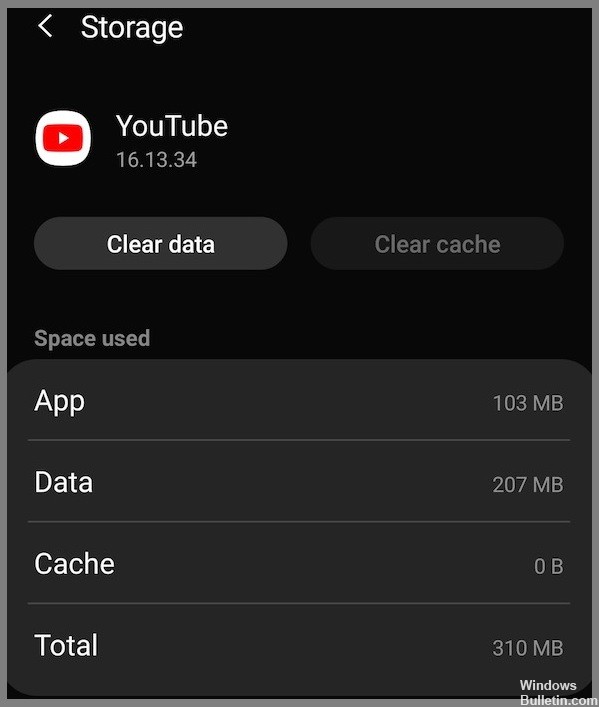
Очистіть кеш-пам’ять і дані програми YouTube на телефоні
- Відкрийте налаштування свого пристрою.
- Перейдіть до розділу Програми.
- Торкніться YouTube.
- Відкрийте сховище.
- Натисніть кнопку Очистити кеш.
- Тепер перевірте, чи не зникає помилка в додатку YouTube.
- Якщо це так, натисніть Очистити дані в налаштуваннях.
- Для підтвердження натисніть кнопку Так.
Додайте своє ім’я в налаштування облікового запису Google
- У будь-якому браузері перейдіть на сторінку https://myaccount.google.com/.
- У першому вікні перегляду натисніть Налаштування облікового запису.
- Потім перейдіть до Особиста інформація та Конфіденційність.
- Натисніть «Ваша особиста інформація».
- Виберіть Ім’я та натисніть Редагувати.
- У другому макеті перейдіть до Персональної інформації.
- Виберіть ім’я та клацніть піктограму стрілки біля нього.
- Натисніть кнопку Редагувати.
- Введіть своє ім’я та прізвище в обох макетах.
- Натисніть "Готово".
Порада експерта: Цей інструмент відновлення сканує репозиторії та замінює пошкоджені чи відсутні файли, якщо жоден із цих методів не спрацював. Він добре працює в більшості випадків, коли проблема пов’язана з пошкодженням системи. Цей інструмент також оптимізує вашу систему для максимальної продуктивності. Його можна завантажити за Натиснувши тут
ЧАСТІ ЗАПИТАННЯ
Чому YouTube повідомляє про помилку «Ім’я не встановлено для цього облікового запису»?
Причина, по якій ви постійно бачите й отримуєте цю помилку YouTube, полягає в тому, що виникла проблема з вашим обліковим записом Google. YouTube належить Google, тому для доступу до нього, як і до інших служб Google, потрібен обліковий запис Google. Якщо ви бачите проблему з YouTube, це означає, що ви не вказали своє ім’я в обліковому записі Google.
Що викликає повідомлення про помилку «Для цього облікового запису не встановлено ім’я»?
Ця проблема YouTube виникає, коли користувачі намагаються записати відео. Це також відбувається під час входу в обліковий запис або спроби завантажити новий відеовміст на ваш канал YouTube.
Як вирішити повідомлення про помилку «Для цього облікового запису не встановлено ім’я»?
- Перейдіть до налаштувань пристрою.
- Перейдіть до розділу «Програми».
- Натисніть кнопку Youtube.
- Відкрийте сховище.
- Натисніть кнопку Очистити кеш.
- Тепер перевірте, чи не зникає помилка в додатку YouTube.
- Якщо це так, натисніть Очистити дані в налаштуваннях.
- Для підтвердження натисніть кнопку Так.


